Darkroom苹果版下载 4.1.9 Photo Editor
- 软件大小:35.4 MB
- 软件语言:简体中文
- 授权方式:免费
- 更新时间:2019/6/24
- 下载次数:125
- 软件评级:
- 软件类别:摄影美化
- 运行环境:iOS 11.0 或以上
Darkroom app是一款非常专业的照片编辑工具软件,在这里,用户就可以使用Darkroom app来专业的处理个人手机中的各类照片等等,作为iOS上最有用曲线和色彩工具,用户可以在这里使用各类专业的工具来进行的P图美图,兼具实用、简洁和强大等一众功能,而且在这里有各类出色的滤镜可供用户进行选择,而且在Darkroom app中更能根据个人喜好来自定义滤镜,根据个人喜好来选择即可,在这里我们就可以把自己制作的滤镜保存到Darkroom app中,这样我们在下次使用的时候就能一键使用,非常方便各位喜欢拍照修图的用户,在这里,有更加专业的修图功能可供用户进行使用,除了日常拍照修图的用户,专业修图的用户也能在Darkroom app中找到个人所需要的修图工具,所以无论是小白、入门级还是大神级别的修图,都可以在Darkroom app中全部实现,所以还在为修图工具苦恼的用户,就赶快来下载使用Darkroom app了,在这里,你肯定能修出非常专业好看的图片的!
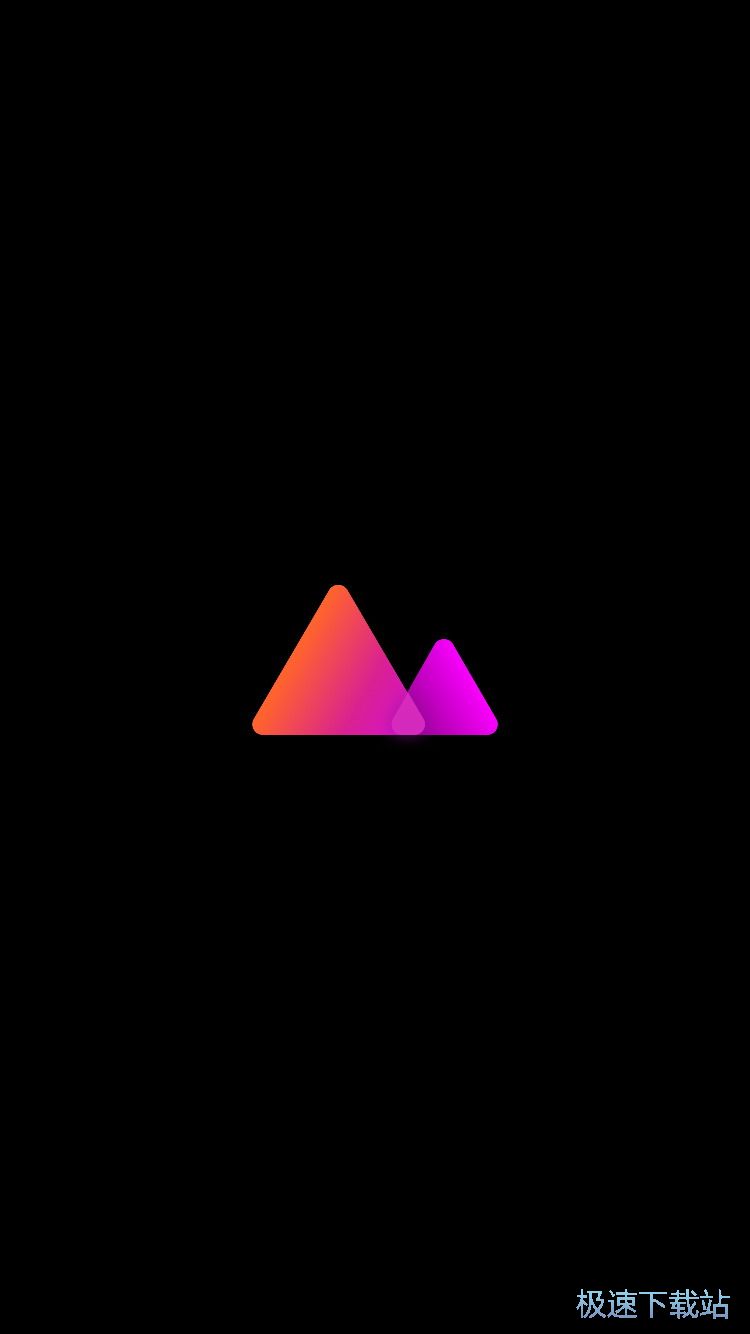
使用教程

打开【Darkroom】客户端进入客户端后先点击下方的授予照片访问权限来开启Darkroom app的访问手机以及照相机权限
权限开启后即可进入到系统相册中并可以在这里选择需要进行修图的照片来开始进入编辑页面中
进入照片编辑页面后即可点击下方第一个图标来设置照片的规格并可点击下方进行保存
而点击第二个图标可以进入到滤镜选择页面中并根据个人需要点击下方的滤镜选择后即可再次点击调整滤镜强度
滤镜设置完成后即可在第三个图标中调整照片的色调、亮度、对比度等的颜色参数
调整完成后即可点击右侧的其他选择来设置相框以及查看历史修改
设置完成后即可点击右上角的图标来进行保存以及可以通过这里使用第三方平台分享给其他好友

官方介绍
告别多应用作业流程的恼人操作,探索设计完善、功能集中且强大的最佳 iOS 专用编辑应用。 提供 iPad 支持、RAW 支持、人像编辑、话题标签管理器、自定义滤镜、通过感知照片内容选取相框等更多功能。

主要功能
通用的单一应用
从尺寸最小的 iPhone,到尺寸最大的 iPad,Darkroom 设有 iOS 照片编辑器中最灵敏的界面。 其界面专门为手势操作优化,在各种尺寸的设备上均表现出色。
同步照片图库
自动导入所有照片。 自动同步删除、隐藏、收藏和导出等全部操作至照片图库。
支持 RAW 和大尺寸图像
支持所有相机格式,最高可接受 120MP,同时支持任意大尺寸 JPEG 文件。
景深编辑和景深感应滤镜
可分别编辑“人像模式”照片的前景和背景。 应用景深感应滤镜,智能扩展对比度。
专业工具
iOS 上最有用的曲线和色彩工具。 兼具实用、简洁和强大等一众功能。
通过感知照片内容选取相框
Darkroom 会分析照片并挑选出匹配的相框颜色,让照片更具美感。 提供多种纵横比、自定义宽度、内置调色板任凭挑选。
话题标签管理器和 Siri 捷径
创建话题标签组,实现从以下任何地方一键导出:首页、“今日”小部件、“导出”页等。 创建您的专属“Siri 捷径”,从任意应用中复制最爱的话题标签。
创建您的专属滤镜
10 款附带滤镜与 20 款高级滤镜一应俱全, 助您随意编辑,完美匹配任何照片。
批处理
以惊人速度一次编辑、管理和导出多张照片。
转换
完全缩放时裁剪,获取完美视图。翻转、旋转、添加边框以及众多具有深意的纵横比。
摄影师的百宝箱
亮度、对比度、高亮、阴影、饱和度、自然饱和度、柔化、晕影、清晰度和色调分离.
导出选项
导出未压缩的 TIFF 和 PNG 文件,或使用 100%、 95% 或 80% 的 JPEG 压缩文件,节省空间.
Live Photo 编辑
编辑、 查看和导出包含声音和视频在内的完整 Live Photo。 我们用心编辑全部内容,供您匹配一切所需。
照片条带
快速浏览整个照片图库,以便跳至不同照片,或比较同一构图的版本.
新内容
This update fixes the following issues:
- Fixed an issue preventing users from using purchased tools and filters when the app is offline.
- Fixed an issue that would show a button to unlock all tools and filters in the library even if you already made a purchase.
Darkroom使用教程
打开【Darkroom】客户端,进入Darkroom app客户端后即可在客户端首页中点击下方的授予照片访问权限来开启Darkroom app中的各类权限,在这里我们可以通过点击下方的选项后即可在弹出需要访问手机相册的权限框中点击允许开启访问手机系统相册的权限,开启后即可返回到Darkroom app中并选择照片开始进行编辑,而没有开启权限的用户则需要在手机的设置隐私页面中点击Darkroom app图标来重新开启访问手机系统相册的权限,在这里,我们必须要开启Darkroom app的访问相册权限,否则是无法正常使用Darkroom app的。

权限开启后即可进入到照片选择页面中,在这里我们可以上下滑动屏幕来浏览手机中的所有照片,根据个人需要来进行勾选即可进行选择并使用该照片来进行编辑,而点击左下角的胶卷相机后即可进入到所有照片页面中,在这里,如果手机照片比较多的用户就可以在这里通过相册来进行搜索并点击使用了,而在照片的右上角如果出现了一个编辑的小图标,则表明该照片使我们正在修改的照片,我们可以通过再次点击后即可进入到该照片的修改页面中继续进行修改。

照片选择完成后即可进入到编辑页面中,在这里我们就可以根据个人需要来点击下方的各个选项来进行照片的编辑了,而点击上方的标签则可以把该照片加入到个人喜爱收藏页面中,点击上方的第一个图标后即可把该图片加入到收藏中,而点击第二个图标则可以在这里查看到该图片的详细信息,拍摄时间、拍摄地方、照片大小、照片规格等等,我们都可以通过点击第二个图标来进行查看,而点击第三个图标则可以把该照片进行删除的操作,但是需要注意的是,这里的删除会直接把原图也直接进行删除,所以我们在使用该功能的时候需要慎重。
- 共 0 条评论,平均 0 分 我来说两句
- 15126去演 2.0.3
- 10204爱字幕 2.7.8
- 10179百变时光机 1.5
- 10110录屏大师 2.0.2
- 10075人像大师 3.1.2
- 5174爱编辑视频大师 1.8.9
- 2338美图秀秀 7.0.2
- 827VOUN 2.11
- 482快手极速版 2.0.4
- 466Canva可画 3.78.0

